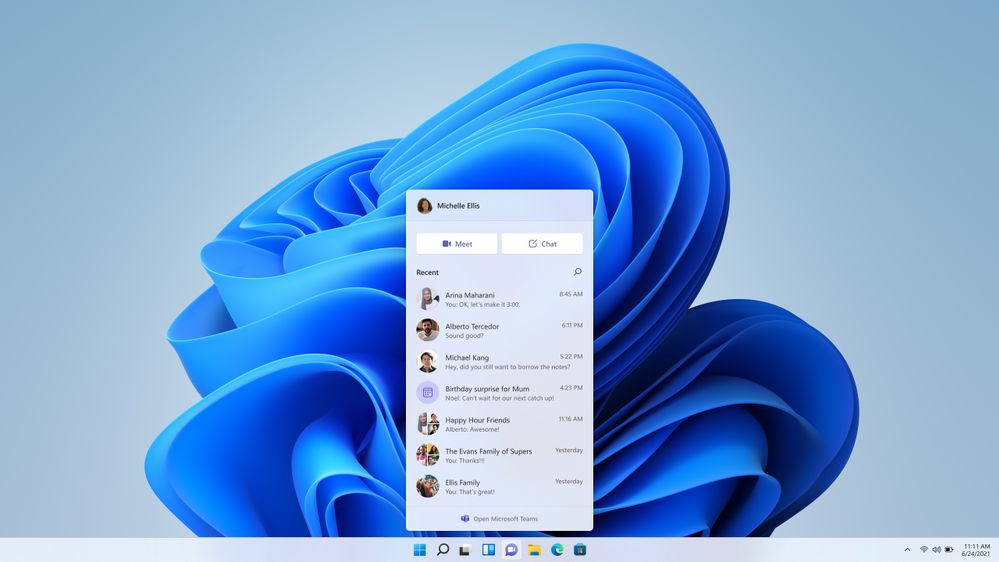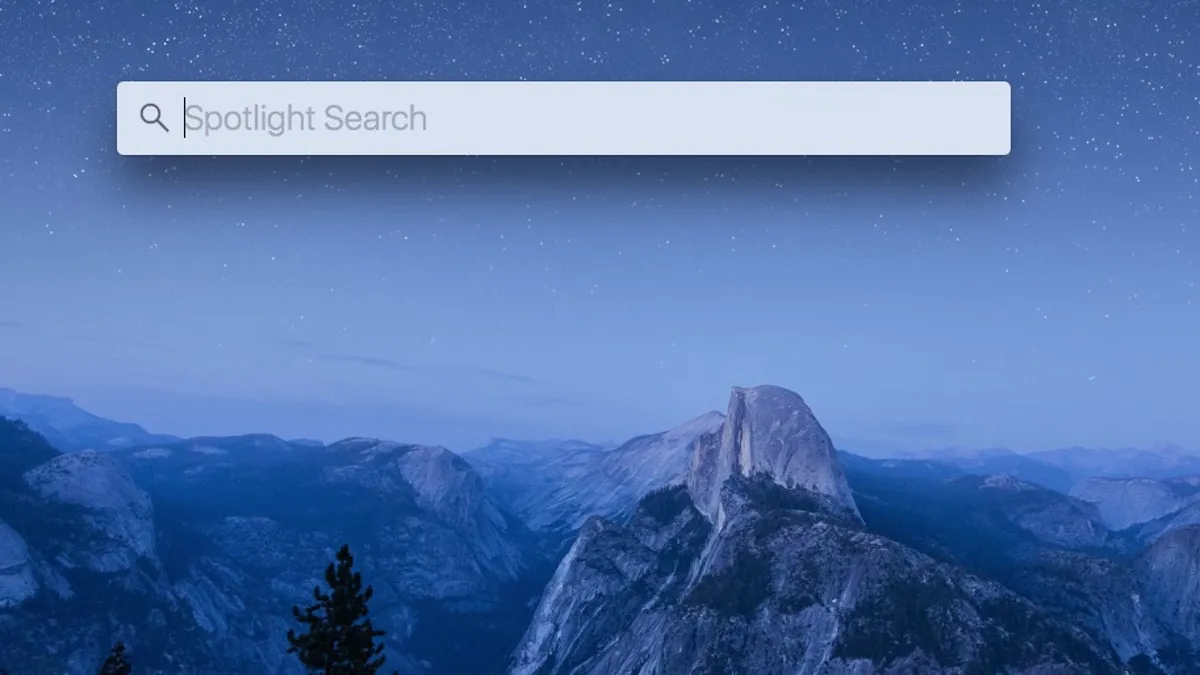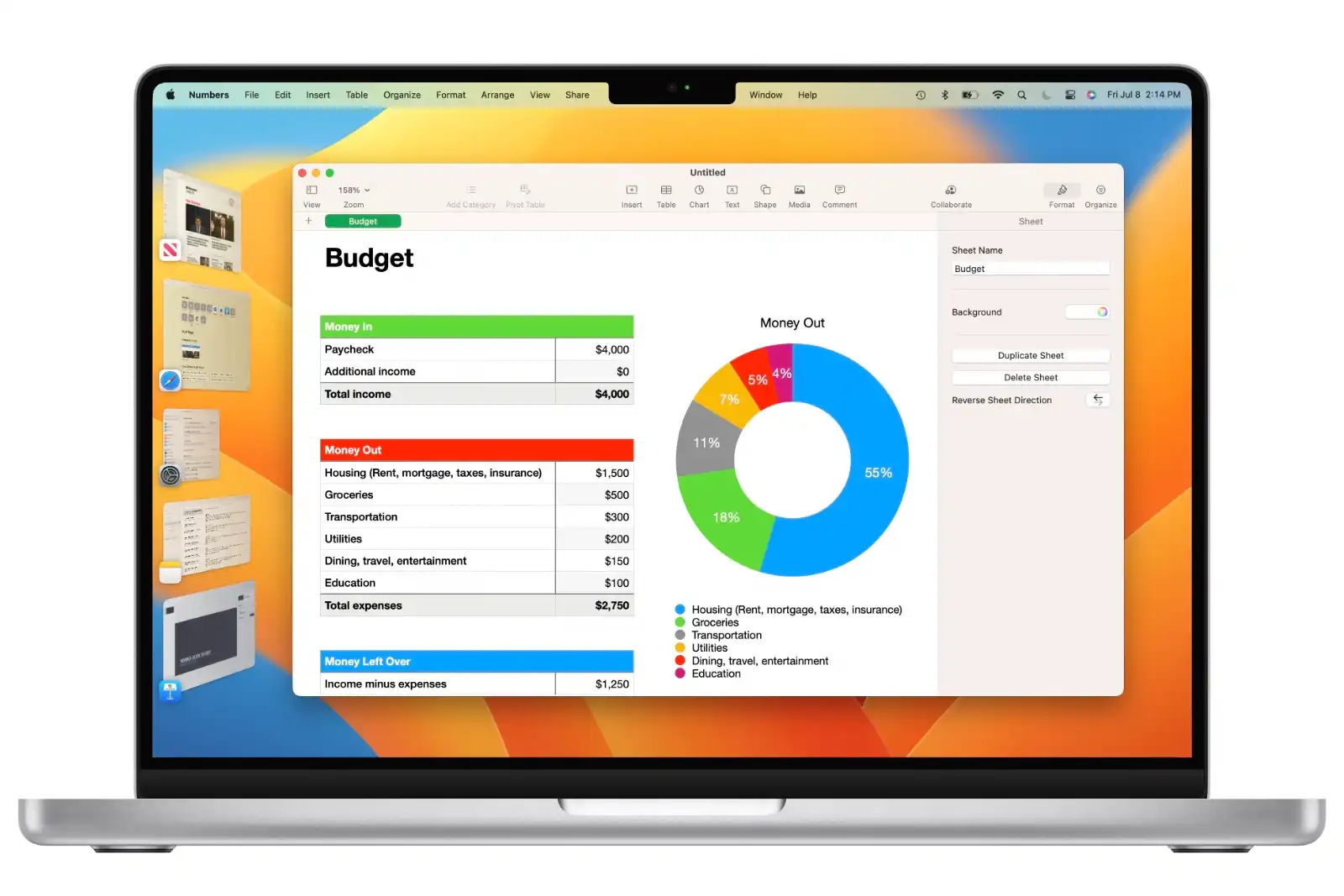Windowsi su najpopularniji operativni sustav i kod mnogih se korisnika Windows računala koriste godinama, no uvijek dođe trenutak kad se želi isprobati nešto novo. Appleova Mac računala nisu bez razloga jedna od najkvalitetnijih na tržištu, no ponekad se javlja strah i određena doza skepse prema macOS-u koji nešto drugačije funkcionira u odnosu na Windowse. Dvojbe koje imaju korisnici Windowsa znaju biti pretjerane i realnost je da se uvijek može priviknuti na novi operativni sustav.
Ako bi htjeli isprobati Mac računalo ili ste baš odlučili napraviti promjenu i napustiti korištenje Windows računala, pročitajte u nastavku brzi vodič koji donosi glavne promjene koje ćete doživjeti te usporedbu osnovnih komponenti dvaju operativnih sustava.
-
Usporedba radnih površina (desktopa)
Ako prvi put radite prijelaz s Windows na Mac računalo, najveća razlika koju ćete odmah primijetiti je drugačija radna površina. Kod Windows računala imate programsku traku na kojoj se nalaze zakačene i otvorene aplikacije, uz dodatak dijela brzih postavki u desnom kutu. Ostatak instaliranog softvera možete naći pod Start izbornikom.
Appleova macOS računala nemaju programsku traku. Umjesto nje koristi se Dock koji prikazuje zakačene aplikacije, nedavno korištene aplikacije te mapu za otpad. Kako bi u macOS-u vidjeli sve instalirane aplikacije, morat ćete otvoriti Finder i kliknuti na „Applications“. Sat, obavijesti, status sustava i ostale postavke nalaze se u gornjem desnom kutu zaslona na macOS traci izbornika.
Iako Windowsi i macOS u segmentu radnih površina izgledaju znatno drugačije, njihove komponente zapravo su iste, no nalaze se na drugim dijelovima zaslona. Iznimka je Start izbornik s kojim se pristupa svim aplikacijama (što ćete naći pomoću Findera na macOS-u), a ostale postavke i funkcije nalaze se na sličnim mjestima.
-
Spotlight vs. Windows Search
Jedna od većih prednosti korištenja macOS-a je Spotlight Search. Ova funkcija ponaša se kao Google Search integriran u vaše Mac računalo. Bezobzira na to ako tražite aplikaciju, datoteku, fotografiju ili online izvor, sve što trebate napraviti je unijeti pretragu u Spotlight Search.
Microsoft je pokušao ubaciti u Windowse istu funkcionalnost pa je Windows Search dodan na programsku traku te unutar Start izbornika u Windowsima 11. Usporede li se značajke pretraživanja dvaju operativnih sustava, treba reći da je Spotlight Search na Mac računalima mnogo kvalitetniji i sveobuhvatniji.
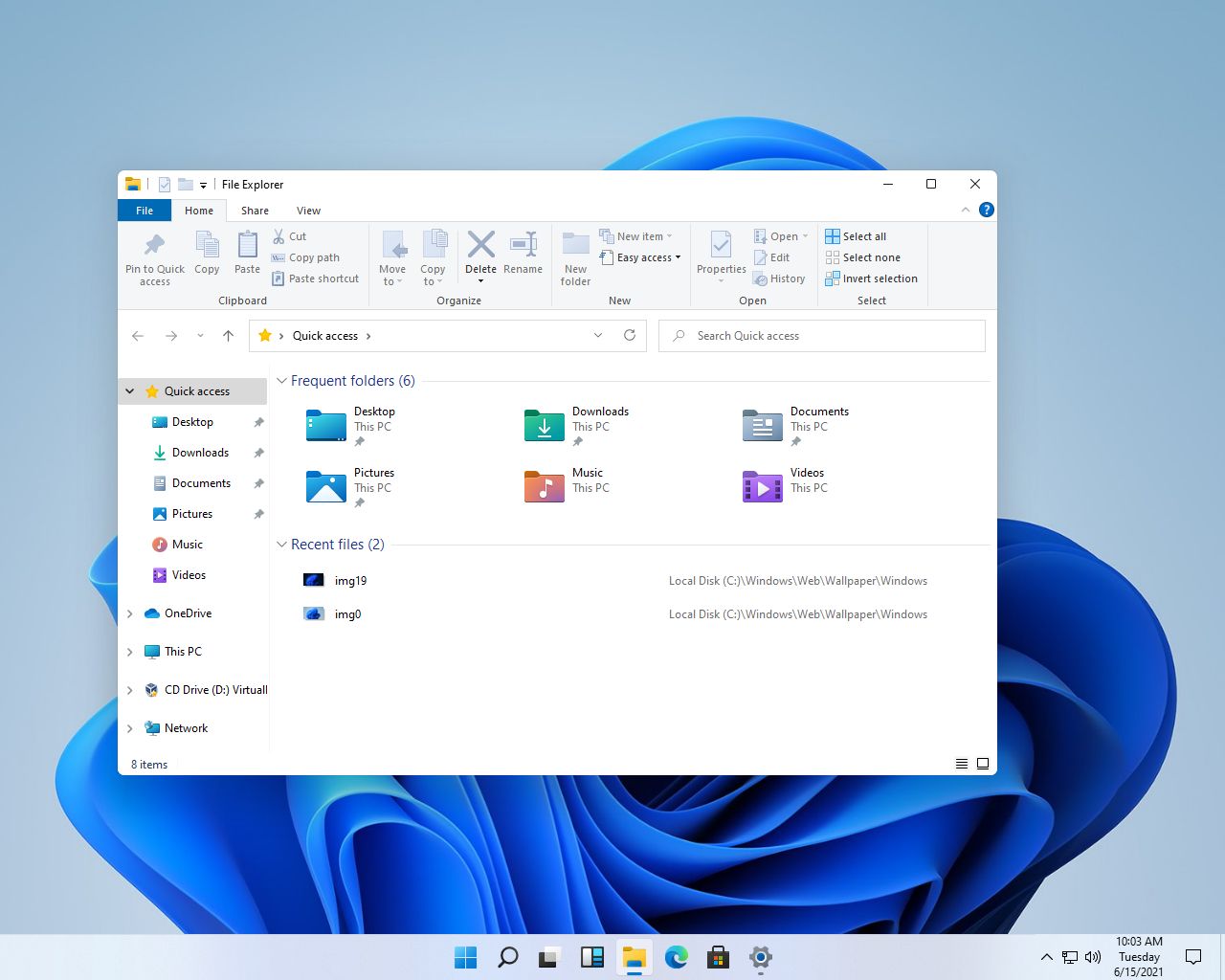
-
Finder vs. File Explorer
Upravljanje s datotekama te uređajima za pohranu zahtijeva program. Na Windowsima je to dobro poznati File Explorer, a na Mac računalima Finder. Treba reći da je File Explorer u mnogo većoj mjeri „user-friendly“ i praktičnija je njegova upotreba.
Na primjer, ikone vaših datoteka automatski su poredane unutar popisa u File Exploreru dok će kod Findera zadani način njihovog poretka biti određen prema pojedinačnom mjestu svake ikone datoteke, ovisno o tome kamo ste ju smjestili. Kako bi ih organizirali unutar macOS-a, morate kliknuti na „Change the item grouping“ opciju padajućeg izbornika s Finder alatne trake.
Nadalje, za razliku od File Explorera, nemate mogućnost korištenja adresne trake u Finderu. To znači da se morate orijentirati prema Finderovom pregledu po stupcima (column view) kako bi organizirali svoje datoteke i vidjeli gdje su one spremljene.
-
Instaliranje aplikacija
Aplikacije na Windowsima možete instalirati na dva načina: putem Windows Storea ili ručnim otvaranjem EXE ili MSI datoteka. To će uglavnom automatski pokrenuti Windows Installer gdje ćete morati slijediti upute, pristati na neke uvjete i nakon toga prepustiti aplikaciji dovršetak procesa instalacije. Jednom kad je postupak gotov, možete pokrenuti aplikaciju.
Na Mac računalima procedura je mnogo jednostavnija. Preferirani način instalacije je putem App Storea, a isto se može odraditi ako ste preuzeli PKG ili DMG datoteke pa ručno pokrenuli njihovu instalaciju.
Naknadna razlika bit će u tome da nakon otvaranja programa za instalaciju nemate slijeđenje uputa ili prihvaćanje uvjeta. Sve što morate napraviti je povlačenje ikone iz Finderovog prozora u „Applications“ mapu koja se nalazi pod „Favorites“ sekcijom. Na taj način će aplikacija biti instalirana i možete ju koristiti.
-
Razlike u tipkovnici
Tipkovnice na Mac i Windows računalima su uglavnom slične, no postoje manje razlike u nekim stvarima. Alt tipka i Windows tipka zamijenjene su s Option i Command tipkama na Mac računalima. Kod većine tipkovnih prečaca Command tipka funkcionira na sličan način kao Ctrl tipka na Windowsima.
Savjetuje se da se prije početka korištenja Mac računala dobro informirate o tipkovnim prečacima, a pogotovo ako ste naviknuti na njihovo korištenje te oni predstavljaju osnovu vašeg svakodnevnog rada.
-
Gestikulacije na trackpadu (dodirnoj pločici)
Jedna od najboljih stvari koju dobivate na Mac računalima je ugrađeni trackpad. Appleov trackpad zapravo je toliko dobar da se sada na tržištu nalazi Magic Trackpad za iMac, iPad, Mac mini, Mac Pro i Mac Studio. Dakle, kako bi zaista mogli biti efikasni na Mac računalu, morat ćete naučiti gestikulacije koje idu uz trackpad.
Osim mogućnosti da skrolate kroz dokumente ili da zumirate fotografije, Appleov trackpad može se koristiti za prebacivanje među aplikacijama, pokretanje Mission Controla ili provjeru obavijesti.
Windows je pokušao kopirati ove funkcije Appleovog trackpada, no u tome nije uspio. S druge strane, neke uobičajene gestikulacije kao što su skrolanje s dva prsta ili skupljanje prstiju (pinch) za zumiranje rade na isti način kod obje vrste računala.
-
Uređivanje otvorenih prozora pomoću Stage Managera
U Windowsima na lak način možete urediti otvorene aplikacije pomoću Snap Layouts značajke koja vam omogućuje brzo postavljanje otvorenih prozora na način da se s njima podijeli zaslon na dva, tri ili čak četiri dijela.
Nažalost, takav oblik prilagodbe prozora nije moguć na macOS-u. Jedino što možete napraviti je otvoriti prozore dviju aplikacija koje će stajati jedna kraj druge u full-screen modu. Dodatne prilagodbe otvorenih aplikacija rade se putem Stage Managera, alata koji je prvi put predstavljen s macOS-om Ventura.
-
Zatvaranje aplikacija i gašenje računala
Na Windowsima se aplikacije zatvaraju čim pritisnete ikonu „X“ koja se nalazi u gornjem desnom kutu ili kad upotrijebite neku drugu proceduru za njihovo zatvaranje. Kod Windowsa računala morate nakon njegovog gašenja pritisnuti „Power“ gumb kako bi ga opet upalili. Ovdje se radi o zadanim funkcijama na Windowsima koje se ne mogu promijeniti.
Mac računala drugačije rade. Kada zatvarate aplikaciju, pojavit će se točka ispod njene ikone. Iako je aplikacija u tom slučaju zatvorena, njeni procesi su još uvijek u „standby“ fazi pa vam to omogućuje njeno ponovno pokretanje na brži način. Za prekid svih procesa aplikacije i njeno potpuno zatvaranje morat ćete pritisnuti i držati tipkovni prečac Command + Q.
Mac računalo ćete, kao i kod Windowsa, ugasiti tako da kliknete na „Apple menu“ te odaberete „Shut Down“. Jedina je razlika u tome što će s naknadnim otvaranjem poklopca Macbook računalo automatski napraviti bootanje i ovu se postavku ne može mijenjati.
Moderna Appleova Mac računala jedna su od najboljih na tržištu, iznimno su efikasna i s njima se mogu uspješno raditi brojni kompleksni zadaci. Želite li prijeći s Windows na Mac računalo, postoje stvari na koje morate obratiti pozornost. U ovom kratkom vodiču vidjeli ste da zaista postoje neke razlike kod korištenje bazičnih komponenti operativnog sustava i morate znati da nekih funkcija Windowsa na Mac računalima neće biti. Uzmite ovo u obzir kad donosite odluku o prijelazu jer se radi o značajnoj promjeni.
Piše: Ervin Mičetić